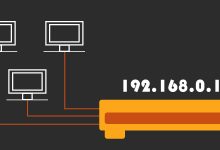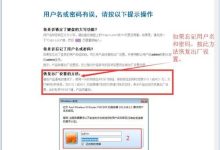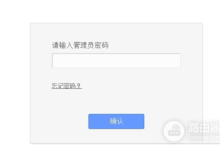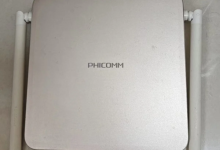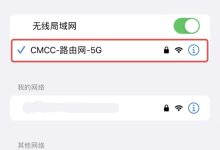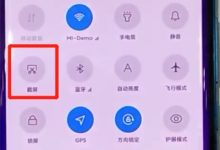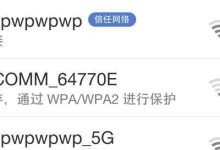在家庭与小型办公网络的日常运维中,192.168.10.1这一IP地址是许多用户接触网络管理的“起点”。作为私有网络中常见的路由器默认网关地址,它如同网络的“控制面板入口”,让用户能够直接访问路由器管理界面,实现从基础配置到高级功能的全面调控。无论是初次搭建网络,还是后期优化设置,理解并掌握这一地址的使用方法都至关重要。
不同于公网IP地址的全球唯一性,192.168.10.1属于IPv4私有地址段(192.168.0.0-192.168.255.255),仅在局域网内生效。众多路由器厂商将其设为默认管理地址,用户通过它可对网络参数、设备接入、安全策略等进行个性化配置。下面,我们将从登录入口、操作步骤到功能管理,全面解析192.168.10.1的实用价值。
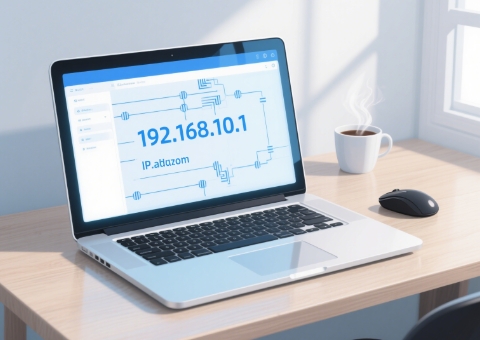
192.168.10.1:路由器管理入口解析
192.168.10.1并非所有路由器的通用地址,但在移动等品牌的部分通用型号路由器中较为常见。用户可通过路由器机身的铭牌标签快速确认——通常在设备底部或背面,除管理地址外,还会标注默认用户名、密码等关键信息。这一入口的存在,让用户无需借助复杂工具,仅通过浏览器即可直达管理核心。
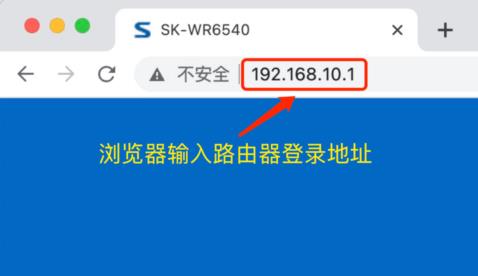
192.168.10.1登录配置全流程
1. 建立设备与路由器的连接
首先需确保操作设备(电脑、手机或平板)与目标路由器处于同一局域网。可通过有线连接(将网线插入路由器LAN口与设备网口)或无线连接(连接路由器默认Wi-Fi,名称通常在铭牌标注)实现,无需设备接入互联网,仅需局域网互通即可。
2. 启动网页浏览器
在已连接的设备上打开任意主流浏览器,如Chrome、Edge、Safari等。建议使用浏览器的“无痕模式”(快捷键Ctrl+Shift+N或Cmd+Shift+N),避免缓存或Cookie对登录过程造成干扰。
3. 输入管理IP地址
在浏览器地址栏中准确输入“http://192.168.10.1”(注意区分大小写,IP地址中仅含数字与点号),随后按下回车键。若地址正确,页面将跳转至路由器登录界面。
4. 验证身份信息
登录界面会要求输入用户名与密码。首次登录时,可参考路由器铭牌上的默认信息(多数品牌默认用户名为“admin”,密码为“admin”或空);若曾修改过登录信息,需输入自定义的用户名和密码。输入完成后点击“登录”或“确定”按钮。
5. 进入管理后台
验证通过后,即可进入路由器管理界面。不同品牌界面设计可能不同,但核心功能模块(如网络设置、Wi-Fi配置等)通常布局清晰,便于用户快速定位所需功能。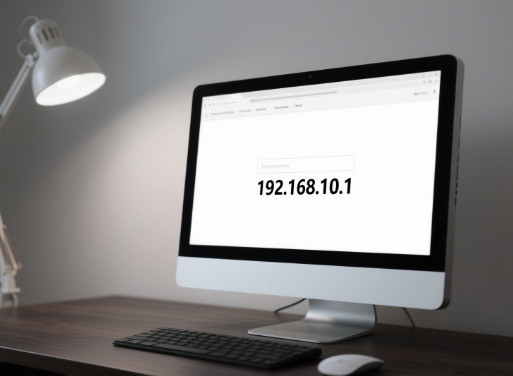
通过192.168.10.1实现路由器深度管理
1. Wi-Fi网络个性化配置:
在管理界面找到“无线设置”或“Wi-Fi配置”选项,可自定义网络名称(SSID)与连接密码。名称建议避免使用个人信息,密码需包含大小写字母、数字及特殊符号(如“HomeNet@2024”),并强制开启WPA3加密(部分旧设备可兼容WPA2/WPA3混合模式),从源头降低被破解风险。
2. 网络接入模式适配:
根据宽带运营商提供的接入方式(如PPPoE拨号、静态IP、DHCP自动获取),在“上网设置”中选择对应模式。若为PPPoE拨号,需输入运营商提供的账号密码;静态IP则需填写IP地址、子网掩码、网关及DNS服务器信息,确保网络正常接入。
3. 接入设备实时监控:
进入“设备管理”或“终端列表”,可查看当前所有接入网络的设备信息,包括设备名称、MAC地址、IP地址及实时网速。对陌生设备,可通过“限速”“禁用网络”或“加入黑名单”功能限制其访问,防止带宽被占用或信息泄露。
4. 网络安全强化设置:
除Wi-Fi加密外,可在“安全设置”中启用防火墙(默认通常开启),并配置“访问控制”规则,如限制特定设备的上网时段;部分路由器支持“DoS攻击防护”,可有效抵御网络攻击。同时,建议定期更新路由器固件,修复潜在安全漏洞。
192.168.10.1登录常见故障排查指南
1. 登录页面无法加载:
核对管理地址:若输入后显示“无法访问此网站”,需检查IP地址是否正确。部分路由器可能因用户修改或品牌差异使用其他地址(如192.168.1.1),可通过路由器底部铭牌或手机连接Wi-Fi后查看网关地址(手机设置-无线局域网-已连接Wi-Fi详情中的“路由器”项)确认。
排查网络连接:若设备未正确连接路由器,或路由器未通电、LAN口故障,会导致局域网不通。可尝试更换网线接口、重启路由器(拔掉电源30秒后重新通电)后再次尝试。
清理浏览器干扰:浏览器缓存或错误Cookie可能导致页面跳转异常,可清除缓存(浏览器设置-隐私与安全-清除浏览数据,勾选“缓存的图片和文件”)或更换其他浏览器登录。
解决IP冲突:若网络中存在其他设备使用192.168.10.1地址(如光猫、交换机),会引发IP冲突。可将路由器断电,通过其他设备登录光猫修改其IP地址,或直接将路由器恢复出厂设置后重新配置。
2. 用户名/密码验证失败:
执行恢复出厂设置:若忘记自定义的登录密码,需通过路由器机身的“Reset”按钮重置设备。找到路由器上的小孔(标注“Reset”或“复位”),用牙签或针长按5-10秒,直至指示灯闪烁后松开,设备将恢复至出厂状态,随后可使用铭牌上的默认用户名密码登录。注意:重置后所有配置(Wi-Fi名称、密码、端口转发等)将清空,需重新设置。
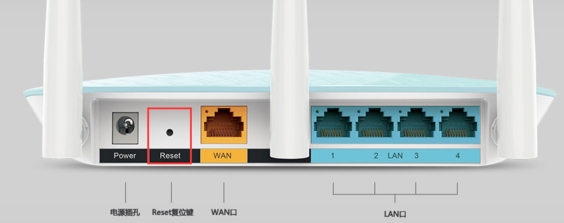

 路由网
路由网